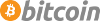Solución de problemas de suspensión/hibernación
Esta guía se recomienda sólo para usuarios con considerable experiencia con el terminal GNU/Linux, y editando archivos de configuración.
Síntomas
Su computadora parece suspenderse o hibernarse, pero luego se cuelga en algún momento o no se despierta.
Además, si sus terminales virtuales se estropean en el proceso, esto puede ayudar.
Causas
A menudo, estos problemas son causados por su tarjeta wifi y / o su tarjeta de video.
Método
Intente apagar su wifi y vea si luego puede suspenderlo o hibernarlo. Comience por suspender primero, ya que es el más fácil de los dos hacer bien.
Si su wifi es el culpable, puede usar el comando rfkill del paquete rfkill para modificar los scripts en /usr/lib/pm-utils/sleep.d/ para eliminar y restaurar automáticamente el wifi.
Comience por leer el registro de suspensión/hibernación.
Está en /var/log/pm-suspend.log. A veces contiene información útil, a veces intenta engañarte.
Es posible que desee cambiar el nombre o eliminar el registro anterior antes de comenzar a experimentar.
Si eso no solucionó (completamente) el problema, pase a la tarjeta de video. No vuelva a encender el wifi hasta que se resuelva su problema.
Primero, ejecute sudo nano /etc/default/grub y agregue "nomodeset" a los parámetros en la línea que dice GRUB_CMDLINE_LINUX_DEFAULT= (no reemplace lo que ya está allí) y presione Ctrl-X para salir de nano.
A continuación, sudo update-grub y reinicie.
Asegúrese de que lo has hecho bien comprobando /proc/cmdline para ver que nomodeset está ahí. A veces, simplemente agregar el parámetro nomodeset hace el truco, ya que luego se pueden utilizar las peculiaridades predeterminadas de la base de datos de peculiaridades.
A continuación, intente suspender e hibernar para ver si las peculiaridades predeterminadas eran correctas.
Si aún no funciona, proceda a leer la información de la página del manual pm-suspend info pm-suspend pm-suspend es el comando que usa su computadora cuando entra en modo de suspensión;
La página del manual describe las peculiaridades que puede probar con su hardware. Para algunas de las peculiaridades, deberá instalar el paquete vbetool.
Es posible que también necesite otros paquetes;
El registro será útil aquí.
A continuación, comiencen las conjeturas.
Por ejemplo: sudo pm-suspend --quirk-dpms-on
Después de un intento fallido, vaya a leer el registro para ver qué tiene que decir, por lo general no mucho.
A continuación, pruebe la siguiente peculiaridad. A veces se necesita más de uno.
Una peculiaridad me permitió suspender/hibernar, pero se necesitó otra para asegurarme de que mis terminales virtuales no se estropearan en el proceso.
Si encuentra una combinación que funcione, como dice la página del manual, edite /etc/pm/config.d/anyfile e ingrese ADD_PARAMETERS="--quirk-dpms-on --quirk-blabla..."
Otras cosas
Es posible que necesite o no agregar una línea como resume=/dev/sda5 (= su intercambio, consulte con cat /proc/swaps) para GRUB_CMDLINE_LINUX_DEFAULT en /etc/default/grub (y luego sudo update-grub) para que la hibernación funcione.
zram podría hacer que la hibernación no funcione Incluso si la suspensión funciona, una solución dudosa es dar a su intercambio regular una prioridad más alta agregando un pri=101 a la columna de opciones en /etc/fstab.
Introduzca swapoff -a && swapon -a para aplicar las nuevas prioridades.
¡Buena suerte y paciencia!
- Aquí hay un hilo del foro sobre el tema.
- Aquí hay un ejemplo de alguien que lo hizo funcionar siguiendo esta guía.
Si no puedes hacer que funcione
Puede eliminar los botones de suspensión e hibernación del diálogo de apagado (en Trisquel 5.5) agregando el siguiente texto a /var/lib/polkit-1/localauthority/10-vendor.d/com.ubuntu.desktop.pkla
[Disable hibernate in power off dialog]
Identity=unix-user:*
Action=org.freedesktop.upower.hibernate
ResultActive=no
[Disable suspend in power off dialog]
Identity=unix-user:*
Action=org.freedesktop.upower.suspend
ResultActive=no